Wenn es um das Hören von Musik geht, sind Streaming-Plattformen zur beliebtesten Methode geworden, und innerhalb der verschiedenen verfügbaren Optionen gibt es keinen Zweifel Spotify ist seit seiner Gründung zu einem Maßstab geworden. Dadurch haben wir Zugriff auf Millionen von Songs, auch ohne dafür bezahlen zu müssen. Um seine Dienste vom PC aus nutzen zu können, können wir dies über die Webversion oder Desktop-Anwendung tun.
Spotify ist eine der beliebtesten Musik-Streaming und Streaming Dienste, die bereits 2006 begannen und für alle Arten von Plattformen wie PC, macOS, Android und iOS mobile Geräte. Es verfügt über eine umfangreiche Musikbibliothek mit den neuesten Titeln und bietet sowohl ein kostenloses Konto mit Anzeigen als auch ein Premium-Konto. Daher können wir Musik, Hörbücher und Podcasts sowohl online als auch offline hören und völlig legal herunterladen.
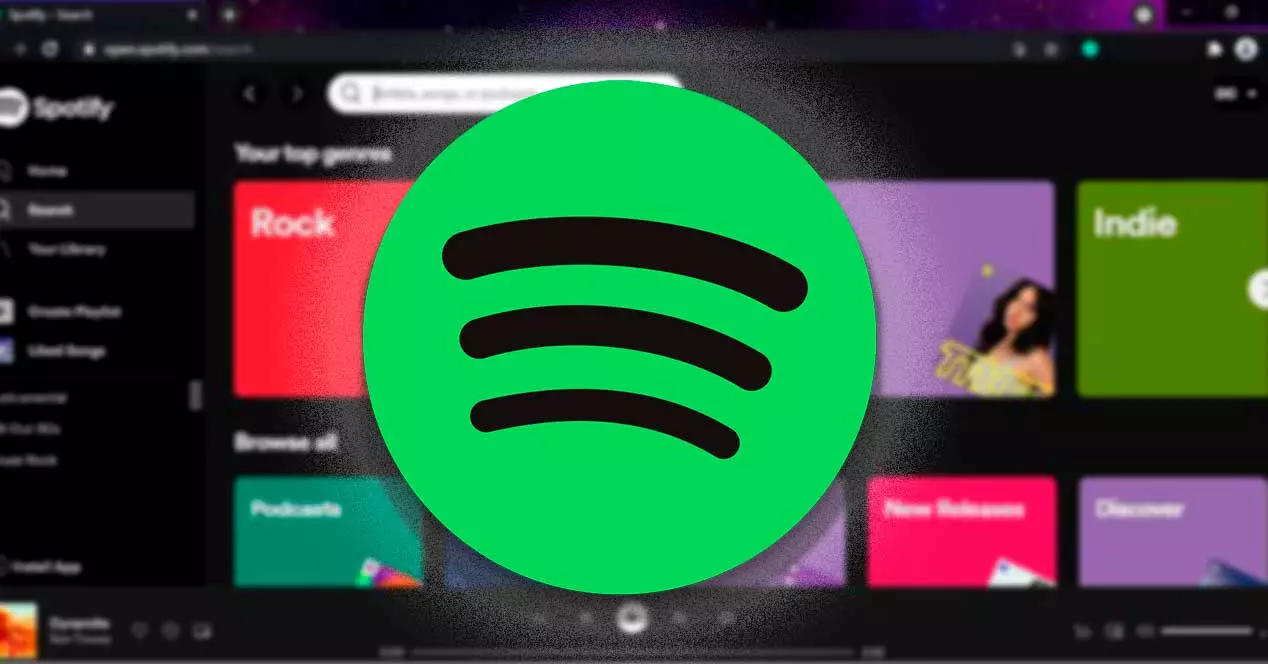
Seine kostenlose Version hat mehr als 40 Millionen Songs und in dieser Version können wir Songs zufällig anhören und es zeigt uns regelmäßig Werbung. Die Premium-Version ermöglicht es uns, alle Inhalte ohne Werbung mit besserer Klangqualität anzuhören und die Songs auf unser Gerät herunterzuladen. Dies kostet 9.99 Euro pro Monat für ein persönliches Konto. Es hat auch einen Familienplan, der es uns ermöglicht, bis zu sechs Premium-Konten für jedes Familienmitglied hinzuzufügen, und der einen Preis von 14.99 Euro pro Monat hat.
Hören Sie Spotify von seiner Website
Es ist eine Möglichkeit, Spotify überall zu hören, ohne die Anwendung herunterladen zu müssen, da alles von einer Website aus erledigt wird, auf der wir uns anmelden müssen und alle Funktionen der Anwendung nutzen können. Es funktioniert mit einem große Auswahl an Webbrowsern Gefällt mir Firefox, Chrome, Edge, Safari, Vivaldi, Opera, Unter anderem.
Über den Browser haben wir Zugriff auf alle Songs und Playlists, die wir gespeichert haben, können all unsere Musik, Podcasts usw. anhören, da sie die gleichen Funktionen hat und genauso funktioniert wie die Desktop-Anwendung.
Verwendung vom PC aus
Um den Spotify Web Player verwenden zu können, müssen wir zunächst unseren bevorzugten Browser öffnen und auf seine Webseite zugreifen . Später müssen wir auf unser Konto zugreifen, indem wir auf klicken Sitzung starten Taste. Falls wir kein Konto haben, müssen wir es vorher erstellen, indem wir auf Registrieren klicken und uns für ein kostenloses oder Premium-Konto entscheiden.
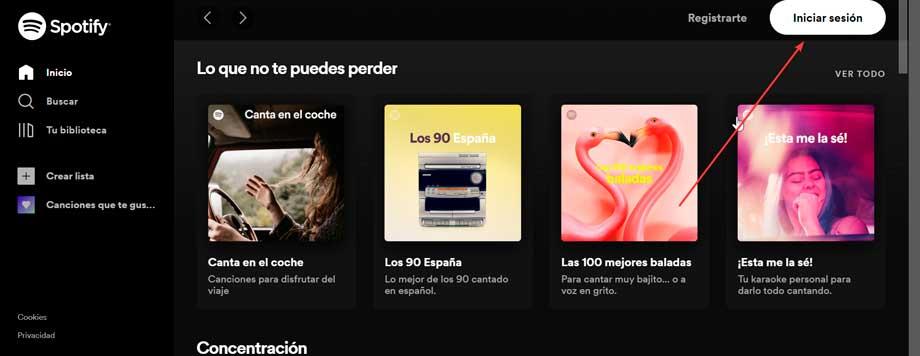
Auf dem nächsten Bildschirm müssen wir geben Sie unsere Zugangsdaten ein und wählen Sie Anmelden. Sobald wir uns mit unserem Konto angemeldet haben, können wir die Hauptoberfläche von Spotify Web Player sehen und unsere Lieblingslieder oder Podcasts über den Webbrowser abspielen.
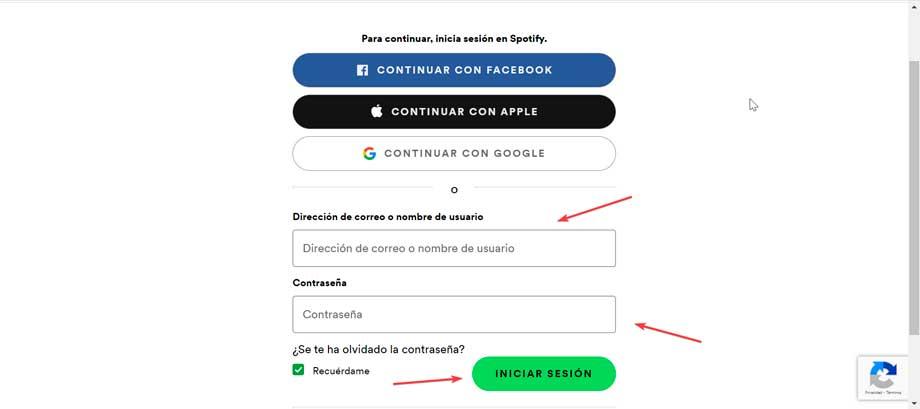
Wie die Desktop-Version bietet Spotify Web Player verschiedene Funktionen wie die Möglichkeit, nach Inhalten zu suchen, Musik abzuspielen, auf unsere Bibliothek zuzugreifen und unsere Wiedergabelisten zu erstellen. All dies von seiner Schnittstelle aus.
Startseite
Wenn wir uns die linke Seitenleiste ansehen, finden wir als erstes Element Home. Jedes Mal, wenn wir auf diese Option klicken, wird es bringt uns zum Hauptbildschirm , wo wir Musik finden und abspielen können. Dieser Bildschirm enthält auch Musikempfehlungen, von uns erstellte Wiedergabelisten, die Songs, die wir kürzlich gespielt haben usw. Von hier aus können wir den gesamten Inhalt der Webanwendung erkunden.
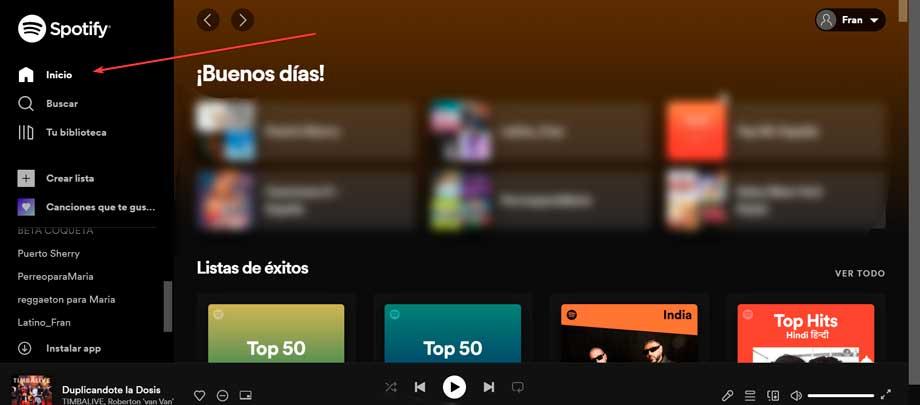
Suche
Dies ist der zweite Abschnitt, den wir in der linken Seitenleiste finden. Ein Klick darauf öffnet die Standard-Spotify-Suchseite , von wo aus wir unsere Suchanfragen schreiben können. Es ist nur erforderlich, das Kästchen oben auszuwählen und den Namen des gesuchten Songs, Podcasts, Künstlers oder Albums einzugeben.
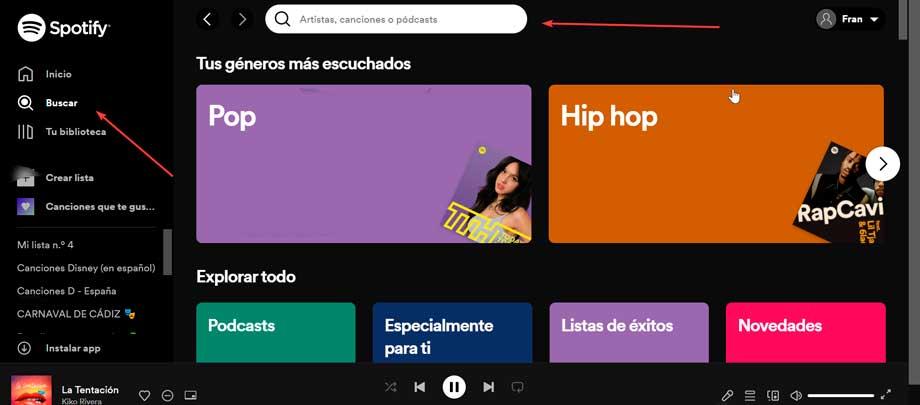
Als nächstes sehen wir alle Ergebnisse, die wir aus der Suche unserer Abfrage erhalten haben. Auf demselben Bildschirm finden wir auch mehrere Genre-Optionen, um Songs darin zu finden.
Ihre Bibliothek
Der dritte Abschnitt, den wir in der Seitenleiste links finden, ist Ihre Bibliothek. Hier werden wir in der Lage sein Sehen Sie sich alle unsere personalisierten Inhalte an . Wir müssen diese Option einfach auswählen, um unsere gespeicherten Wiedergabelisten, Podcasts, Künstler und Alben sehen zu können.
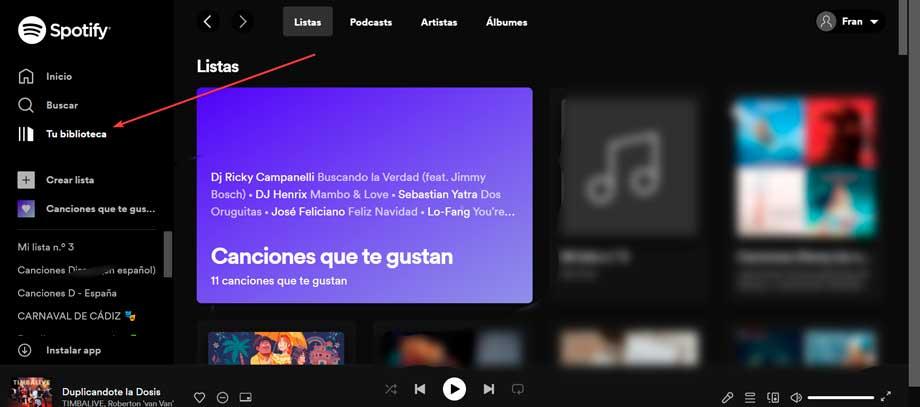
Falls wir feststellen, dass dieser Abschnitt leer ist, liegt das daran, dass wir noch kein Element gespeichert haben. Um mit der Wiedergabe eines gespeicherten Elements zu beginnen, klicken Sie einfach auf den entsprechenden Ordner und die Wiedergabe beginnt.
Playlist erstellen
Für den Fall, dass wir eine neue Wiedergabeliste für unsere Songs erstellen möchten, müssen wir nur auf drücken Playlist erstellen Schaltfläche, die das vierte Element ist, das wir in der linken Spalte finden. Später geben wir einen Namen ein und können mit dem Hinzufügen von Songs beginnen.
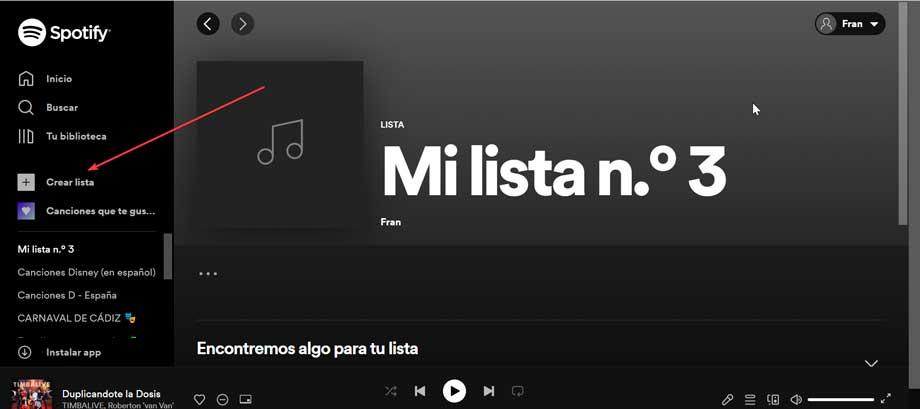
Wie erwartet wird diese Playlist direkt mit unserem Spotify-Konto synchronisiert, sodass wir sie auf allen Geräten sehen können, auf denen wir dasselbe Konto verwenden.
Das Hinzufügen von Elementen zur erstellten Wiedergabeliste ist so einfach wie das Klicken mit der rechten Maustaste auf das ausgewählte Lied. Dies öffnet ein Kontextmenü, in dem wir auswählen Zur Liste hinzufügen und klicken Sie abschließend auf die gewünschte Liste.
Mein Konto
Oben rechts sehen wir den Namen unseres Kontos. Wenn wir darauf klicken, sehen wir mehrere Optionen für unser Konto. Von hier aus können wir die folgenden Optionen sehen:
- Konto: Wählen Sie diese Option, um unsere Spotify-Kontoeinstellungen anzuzeigen und zu ändern.
- Profil: Wir werden diese Option wählen, um unser Spotify-Profil anzuzeigen und zu bearbeiten.
- Auf Premium upgraden: Mit dieser Option können wir unser Spotify-Konto aktualisieren.
- Ausloggen: Diese Option meldet Sie von Spotify Web Player in Ihrem Browser ab.
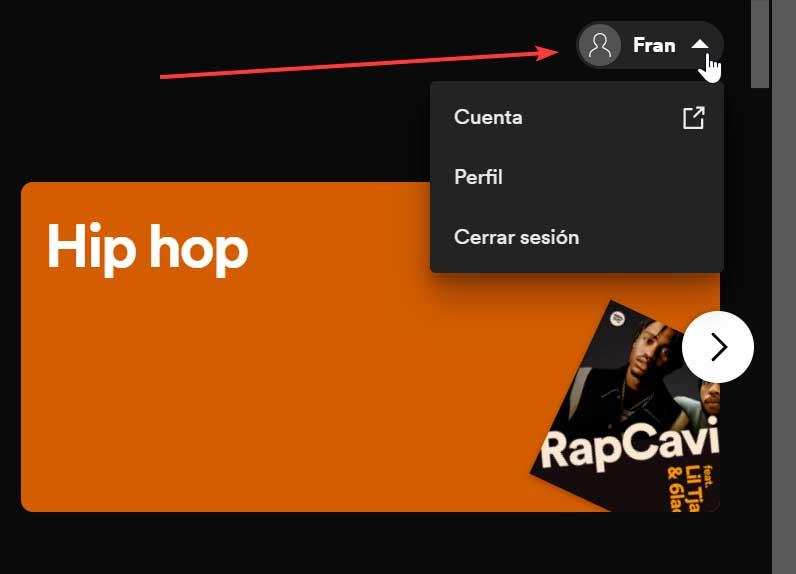
Musik-Player
Wenn wir anfangen, einen Titel abzuspielen, sehen wir unten im Browser einen Miniplayer, mit dem wir die Wiedergabe unserer Musik steuern können.
In diesem Player finden wir a Herz-Symbol die wir auswählen können, um das aktuell spielende Lied zu unserer Liste hinzuzufügen Gefiel Songs . Wir können unsere Musik mischen, indem wir wählen Shuffle-Symbol . Es hat auch Standard-Wiedergabetasten wie früher , Spiel & Sport / Pause und nächsten. Auch gibt es eine Wiederholen aktivieren Taste, um den aktuellen Musiktitel in einer Schleife abzuspielen.

Im rechten Bereich können wir die auswählen Songtext-Option, von wo aus wir den Text des aktuellen Songs sehen können. Wir können die auswählen Warteschlangensymbol zu sehen Ihre Songs in der Warteschlange. Für den Fall, dass wir Spotify auf einem anderen Gerät verwenden, können wir die Wiedergabe aller Ihrer Geräte mit der Option verwalten Mit einem Gerät verbinden.
zuletzt , Ganz rechts neben dem Miniplayer haben wir die Möglichkeit, die Lautstärke einzustellen. Ziehen Sie diesen Lautstärkeregler einfach nach links, um die Lautstärke zu verringern, oder nach rechts, um die Lautstärke zu erhöhen.
Spotify Desktop, Ihre Anwendung für Computer
Neben der Webanwendung hat Spotify eine Desktop-Version die wir von ihrer Website herunterladen können, sowie eine UWP-Anwendung, die wir von der herunterladen können Microsoft Speichern Sie sich auf beiden Windows 10 und Windows 11, damit wir das auswählen können, das uns am besten gefällt. Mit ihnen werden wir eine vollständige Version des Programms haben, von der aus wir auf alle seine Funktionen zugreifen können, wie z. B. eine höhere Qualität der Songs, sowie die Möglichkeit, Songs auf unseren Computer herunterzuladen, um sie ohne Internetverbindung anzuhören , solange wir ihre Version Premium unter Vertrag haben.
Die Schnittstelle, die wir finden, ähnelt der, die wir in der Webversion sehen, und zeigt die verfügbaren Optionen in der linken Spalte. Daher können wir auf den Home-Bereich zugreifen, wir haben die Suchmaschine, um sowohl ein Album als auch Künstler oder Songs zu finden, die uns interessieren. Wir finden auch den Abschnitt Ihrer Bibliothek, von wo aus wir Zugriff auf alle unsere gespeicherten Alben und Wiedergabelisten haben, die wir erstellt haben.
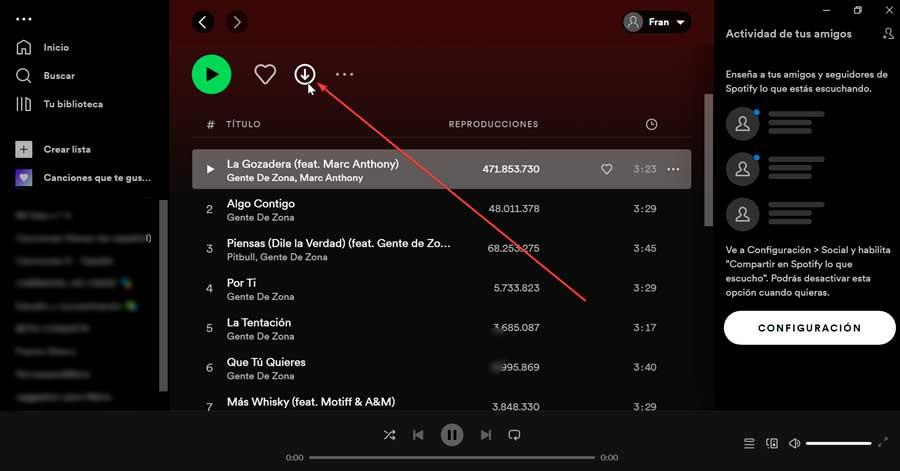
Wie wir von der Desktop-Anwendung erwähnt haben, können wir die gewünschten Alben auf unsere Festplatte herunterladen. Dazu müssen wir nur auf das gewünschte Album zugreifen und auf das klicken Herunterladen Schaltfläche, die wir direkt über der Liste der Songs finden. Auf diese Weise haben wir sie verfügbar, auch wenn wir keine Internetverbindung haben.
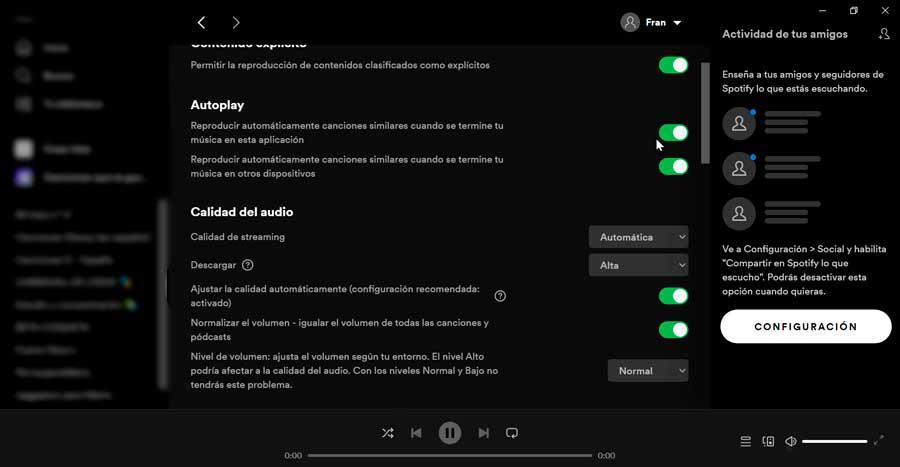
Ein weiteres Highlight von Spotify Desktop ist das Konfigurationsmenü, in dem wir verschiedene Einstellungen vornehmen können, z. B. die Konfiguration der Audioqualität, sei es für Streaming oder Downloads. Wir werden auch in der Lage sein, unser Konto mit zu verbinden Facebook, ändern Sie den Speicherort für Downloads oder konfigurieren Sie das Volume.
Unterschiede zur Webversion
Es gibt nur sehr wenige Unterschiede zwischen der Webversion von Spotify und der Desktop-Version, obwohl es für uns wichtig ist, sie zu kennen. Und das werden wir zum Beispiel in Spotify Web Player erhalten eine geringere Qualität bei der Wiedergabe von Musik, da die maximale Bitrate für Premium-Benutzer 256 kbps beträgt, während es in der Desktop-Anwendung der Fall ist erreicht 320 kbps .
Es ist möglich, dass wir den Unterschied nicht wahrnehmen können, wenn wir nur gelegentlich Musik hören, nur wenn wir Feinschmecker sind, werden wir die Veränderung bemerken können. Darüber hinaus können wir von der Anwendung aus die Qualität nach unseren Wünschen konfigurieren, wodurch wir die Nutzung der Verbindung sparen können, während der Webplayer dies nicht zulässt.
Der zweite große Unterschied besteht darin, dass wir von der Desktop-Anwendung aus Musik herunterladen können, um sie zu hören, ohne mit dem Internet verbunden zu sein (nur für Premium-Benutzer). Allerdings vom Webplayer Wir können keine Songs herunterladen.
Trotz dieser beiden Nachteile müssen wir bedenken, dass Spotify Web Player auf Portabilität und Benutzerfreundlichkeit ausgelegt ist, da wir von jedem Computer aus auf den gesamten Musikkatalog zugreifen können, auch wenn wir ihn nicht regelmäßig ohne Download verwenden nichts, und darin liegt sein Hauptvorteil.
Erstellen Sie eine PWA-Verknüpfung zu Spotify
Über Progressive Web Applications (PWA) können wir auf Dienste wie Spotify Web zugreifen, ohne Software auf unserem Computer installieren zu müssen, da wir nur den Browser benötigen, um sie zu erstellen und zu verwenden. Auf diese Weise können wir Spotify Web von einem eigenen Fenster aus ausführen, anstatt von einer Registerkarte im Browser.
Um Spotify als PWA zu verwenden, verwenden wir Google Chrome als Browser. Dadurch können wir eine Verknüpfung erstellen, mit der wir die Webanwendung als einzelne Anwendung ausführen können. Dazu müssen wir nur die Spotify-Webseite aufrufen und auf die Schaltfläche mit drei vertikalen Punkten klicken und „Weitere Tools“ und auswählen „Direktzugang schaffen“ .
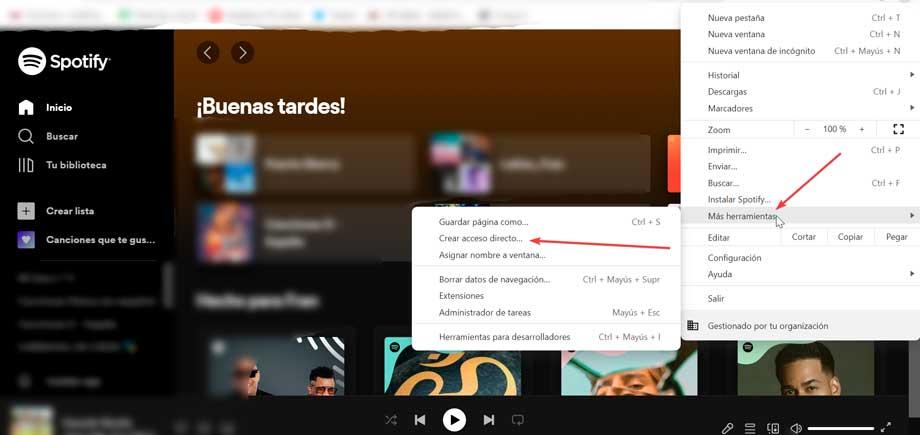
Später erscheint ein Popup-Fenster, in dem Sie gefragt werden, ob wir eine Verknüpfung mit der Option zum Ändern des Zugriffsnamens erstellen und das Kontrollkästchen Als Fenster öffnen aktivieren möchten. Wir müssen auf die klicken "erstellen" Schaltfläche, damit wir die Anwendung von Chrome trennen können.
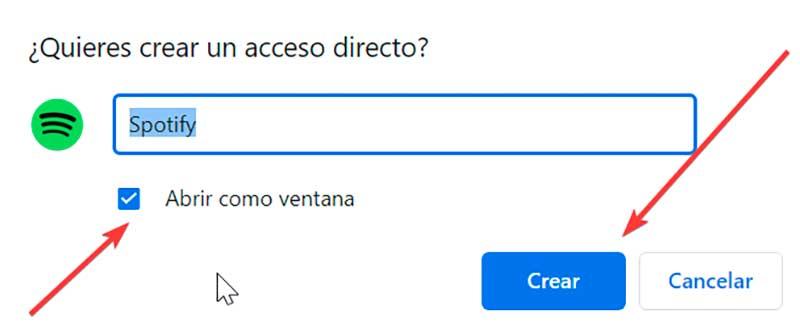
Sobald Sie fertig sind, erhalten wir automatisch einen PWA-Modus aus dem Internet mit einer eigenen Verknüpfung. Durch einfaches Ausführen dieser Verknüpfung können wir direkt auf unsere App zugreifen, ohne Chrome zuerst öffnen zu müssen und ohne es danach geöffnet lassen zu müssen.
Alternative Kunden
Eine andere Möglichkeit, alle Inhalte von Spotify genießen zu können, sind alternative Clients, die manchmal besser funktionieren als die offiziellen. Schauen wir uns einige Beispiele an.
Xpotify
Es ist eine kostenlose Open-Source-Anwendung, die sich speziell an diejenigen Spotify-Benutzer richtet, die mit ihrer offiziellen Anwendung nicht zufrieden sind, entweder wegen des Designs ihrer eigenen Benutzeroberfläche oder wegen des Vorhandenseins störender Banner. Es zeichnet sich dadurch aus, dass es schnell und leicht ist, sodass es auf allen Arten von Computern verwendet werden kann. Es hat ein besser organisiertes Menü, weiße und dunkle Themen, lässt sich in die Taskleiste integrieren, ermöglicht es Ihnen, Seiten am Anfang zu verankern usw. Wir können es kostenlos herunterladen aus seinem Repository auf GitHub .
Winampify
Die Nostalgiker können eine Webapp wie Winampify verwenden, über die wir auf alle Inhalte von Spotify zugreifen können, indem wir das klassische Winamp-Design verwenden, das viele Benutzer so sehr vermissen. Es ist ein lokaler Player, der als Spotify-Player funktioniert, obwohl wir auch unsere eigenen auf dem PC gespeicherten Songs hinzufügen können. Der Hauptnachteil besteht darin, dass Sie ein Premium-Konto benötigen, um es genießen zu können. Wir können Greifen Sie über die offizielle Website darauf zu .
